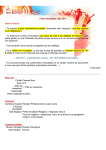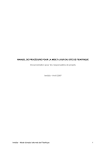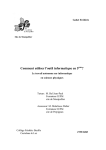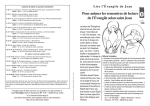Download Abrégé du mode d`emploi pour les contributeurs arras.cef.fr
Transcript
Abrégé du mode d’emploi pour les contributeurs arras.cef.fr Vous bénéficiez désormais d’une utilisation plus simple de Keeoweb. La principale difficulté réside cependant dans la complexité de l’organigramme diocésain. On trouvera beaucoup d’informations dans le site au fur et à mesure de la réalisation d’une page. ‘Indications intégrées dans les bulles. Votre responsabilité dans l’écriture de pages. Site contributif et signe d’ecclésialité. Plusieurs diocèses en France ont opté pour la formule « site contributif » (Lille, Cambrai, séminaire, Nîmes, etc.). L’intérêt d’un site contributif c’est que chacun participe, dans le même espace, à la visibilité de sa paroisse, de son mouvement dans le doyenné mais aussi dans le diocèse, grâce à la facilité de dupliquer la page en plusieurs endroits du site, page d’accueil, calendrier, paroisse et doyenné. (Ceci n’est pas possible les pages d’un site autonome). Le système évite à chacun de créer et gérer personnellement un site, qui parfois est lourd et fastidieux. Notre système de création de page se rapproche du modèle des blogs. Site contributif et spiritualité du regard. On peut très bien se contenter d’annoncer une date dans le calendrier. On peut aussi vouloir donner quelque chose à voir de la vie des communautés chrétiennes, célébrations mais aussi initiatives de proximité, de solidarité, de participation au souci du bien commun. Il dépend des contributeurs de faire grandir en lui et chez les internautes le regard du croyant qui découvre le quotidien, ouvre les yeux du cœur, et met en œuvre une proximité à la suite de ce que Jésus-Christ a vécu en son temps. Cela peut donner le désir de prier, rendre grâce, supplier. Des automatismes améliorés Le site comporte beaucoup d’automatismes dont ne nous mesurons pas immédiatement l’intérêt. Par exemple, la mise en forme du titre de page, la date inscrite en début de travail, à partir de laquelle l’ordinateur calcule le positionnement dans le calendrier etc. Il est ainsi inutile de la répéter dans le texte ; la mise en forme du titre et de description est automatique, et placée en début du texte définitif ; inutile de répéter ! Le déplacement des pages, dans les cadres “actualité” et “calendrier”, se fait automatiquement selon la date de l’évènement que l’on aura entré ; la création d’un diaporama est automatique en bas de page. On peut réutiliser des pages déjà en bibliothèque du site. Il y a possibilité de dupliquer (clones) une page ‘interne’ en plusieurs endroits d’un seul clic, etc. (par ex. actu paroisses et doyenné, actu ou calendrier diocèse, mouvement X Y ou Z ; ce n’est pas une raison pour en abuser et squatter les pages et espaces des voisins ! Rassurez-vous ! Vous ne tombez pas dans un univers inconnu ! Bien des fonctions restent les mêmes que précédemment, mais c’est amélioré. Vous êtes guidés pas à pas dans la progression de votre travail. Ceci évite de refaire un document mode d’emploi en 15 pages comme précédemment. Première étape : accès à la création de page : Une fois inscrit, chacun utilisera le pseudo et mot de passe qu’il s’est donnés dans l’espace contributeur. « Publier du contenu ». On accède à une page : Dans quelle rubrique souhaitez-vous publier ? Il y a des propositions automatiques. Les « vie de.. » concernent automatiquement des espaces en première page du site. (A n’utiliser qu’à bon escient. ). Le nom de doyenné à cocher renvoient automatiquement à l’emplacement « actualités », « calendrier » dans le doyenné. Ensuite on accède à une demande « modèles » de page et « éditeur ». Dans les deux propositions de modèles, tout est presque automatique. C’est utile pour des documents brefs. Plus pratique : en haut de la page premier onglet=général. Deuxième onglet : « propriété », cliquez dessus. Dans ‘rubrique principale’, il y a une icône (dossier ouvert, noir). Cliquez dessus. Vous avez alors accès à l’ensemble de l’organigramme du diocèse. Cliquez sur le « + » à gauche de ‘racine Arras’. Chaque clic sur le + vous fait descendre d’un étage… (mémorisez l’arborescence !!! et exercez-vous) : après doyenné, allez dans l’espace paroisse, et encore un clic vers calendrier ou actualité (de la paroisse). 1 Mode d’emploi, août 2008 Ne vous occupez pas du « placer après ». Dans la fenêtre en dessous, vous pouvez cloner (dupliquer votre page en d’autres rubriques du site). Revenez ensuite à l’onglet « général ». Le mode « éditeur » donne davantage de liberté. Deuxième étape : la page elle-même Remplissez la fenêtre titre de la page, et description le plus court et compréhensible possible. Ne faites pas de phrases, mais allez à l’essentiel. La date de l’évènement est le troisième élément indispensable. Sur cette même page (onglet général), après la date se trouve la fenêtre pour insérer du texte et les outils de mise en page (si vous souhaitez améliorer la présentation). Pour certains « modèle », des champs supplémentaires seront à alimenter. Préparez d’abord votre texte avec votre traitement de texte habituel, mais sans mise en forme. Enregistrez-le. Puis faites un copier/coller dans le cadre éditeur, en suivant les recommandations. (avec contrôle + V) et suppression de mise en forme. Le formatage est automatique. Reste maintenant à utiliser les « styles » pour titres, intertitres et sous-titres. Pour l’instant, ne modifiez pas trop la police et la couleur du texte. Vous pouvez manuellement mettre en caractère gras et police supérieure et couleur des intertitres. Cela rend plus lisible une page : pensez à l’internaute que vous devez intéresser. Il peut être utile que le texte soit signé, éventuellement en précisant Regard en Marche. Evitez les majuscules pour les noms propres, c’est un principe de dactylographie, mais pas en typographies, voir les règles universitaires : http://perso.univ-lyon2.fr/~poitou/Typo/t10.html Troisième étape : les photos Autant que possible mettez au moins une photo ou logo. Cela embellit plus que vous ne pensez. Deux possibilités. La plus simple c’est le “bouton insérer vos images du fichier” en bas de page. Suivez le mode d’emploi, à partir de la première icône ordinateur. Pour une première utilisation, vous devrez peut-être installer un logiciel d’importation de photos. L’enregistrement des photos est simplifié, vous aurez en un seul cadre toutes les photos : donnez-leur un titre, une description en pensant à ceux qui ne sont pas d’ici et ne connaissent pas ce que représente la photo !!! Vos photos se trouveront dans le diaporama en bas de page. Des photos existent déjà dans la bibliothèque du site. Vous pouvez aller les chercher. Si un mot-clé leur a été donné, vous pourrez les retrouver. (exemple demandez logo, ou ccfd ou dpef). Dans les critères, 4ème fenêtre, ‘reprendre’, demandez ‘les fichiers de tous les membres’. Cochez celles que vous utiliserez. Cliquez sur « insérer la sélection » pour insérer les photos. Après avoir installé vos photos il est encore possible de modifier le titre (cliquez sur le ‘ !’ sous la photo ; vous pouvez changer l’ordre de passage des photos à l’aide de l’onglet avec des numéros. Il vous reste à cliquez maintenant à cliquer sur « valider ». Votre page n’est pas encore visible par tous, un administrateur validera votre travail et la mettra la page en ligne. Pour un premier essai, ne faites pas compliqué : quelques lignes et 4-5 photos. Vous pourrez toujours reprendre votre page à partir de l’espace contributeur “>mes contenus>mes pages” et faire des modifications A propos de quelques souhaits et de quelques erreurs. 1. L’emplacement principal de votre page. Il y avait de moins en moins d’erreur de placement, mais certains ne vont pas jusqu’à actualité ou calendrier, de doyenné ou de paroisse. En effet, après la rubrique paroisse, il faut encore descendre un étage, vers la rubrique “actualité” ou “calendrier” (voir plus haut). 2. Titre et description : les deux doivent être très courts, mais suffisamment explicites pour donner envie d’aller voir la page. Peut-être faudrait-il faire des “exercices d’écriture”. En s’y mettant à plusieurs, l’exercice est plus performant ! Plus il y a de texte, moins on lit. Je vous invite à aller voir d’autres pages pour comparer…. 3. Pour faciliter la lecture par les internautes, n’hésitez pas à découper votre texte « en blocs, ou paragraphes », évitez les retraits de première ligne ; utilisez les retours de paragraphe pour créer un 2 Mode d’emploi, août 2008 espace de respiration entre chaque bloc. Mettez-y un intertitre en utilisant les mises en forme automatiques (1, 2 ou 3). Cela aide à la lecture rapide … Des textes « en continu » deviennent vite indigestes et sont peu lus. 4. Format : (Laissez faire l’automatisme). Vous pourrez toujours modifier par la suite. Pour le corps du texte voir ci-dessus. Ne mettez jamais de texte souligné (le souligné est réservé pour indiquer un lien hypertexte), préférez-lui le caractère gras, même dans le texte. Quant aux couleurs, évitez de multiplier les couleurs ; il n’est pas certain qu’un internaute apprécie les perpétuels changements de format et de couleur, quand il passe d’une page à l’autre. Les sites professionnels sont plutôt sobres à ce sujet. En ce domaine, le mieux est l’ennemi du bien. 5. Rappel : Jouez la sécurité et la facilité. Rédigez d’abord votre texte dans votre traitement de texte habituel, et enregistrez-le dans votre ordi. (En cas de fausse manœuvre, vous ne perdez pas tout !) Ne faites aucune mise en forme de votre texte (couleur, italique, retraits, etc). Après avoir vérifié l’orthographe, faites un copier/coller vers l’éditeur Keeoweb. Recherche photos, dans la bibliothèque du site (à gauche, 4ème icône, jaune après insérer photos) : utiliser des mots-clés facilite la recherche ! (ex. cherchez logo) Pour certaines photos, donnez une description… en pensant à l’internaute. N’oubliez pas que vous donnez à voir quelque chose de la vie de la communauté chrétienne dont vous êtes témoins, à destination de celles et ceux, pratiquants ou non qui visitent le site (entre 750 et 1030 chaque jour entre le 4 et le 11 février). En conclusion : ce travail technique est au service de l’annonce de la Bonne Nouvelle. Cela devient pour vous un appel à développer une spiritualité du regard et à favoriser la vie en Eglise diocésaine. Merci pour votre service et votre compréhension. Abbé Emile Hennart Vous pouvez retrouver ce document, tout comme l’ancienne documentation dans le site : http://arras.cef.fr/page-11529-documentation.html Vous y trouverez aussi un lien utile pour la rédaction de texte et le respect des règles de mise en forme pour les documents officiels. _______________________________________________ Compléments pratiques : Un petit truc, si vous utilisez le mode éditeur : il est possible d’agrandir et de bloquer la fenêtre d’édition de texte à l’aide de la première icône dans la barre d’outils (=éditeur en mode plein écran). Cliquez une deuxième fois pour débloquer et terminer votre travail. Pour l’insertion d’images : pour insérer des images, utiliser le bouton bas de page ‘insérer vos images du fichier’. Evitez de re-exporter vos images en vérifiant si des images similaires ne se trouvent pas déjà dans la bibliothèque, 4ème icône, jaune, dans l’importateur d’images. Tapez un mot (exemple église, ou logo), “puis les fichiers de tous les membres”. Cochez la ou les photos à insérer. Pour créer une marge entre texte et photo. Une fois la photo installée dans le texte, clic droit sur la photo, puis cliquer « paramétrages d’affichage » (dernière ligne), puis au milieu de la fenêtre, marges : inscrivez 12 (=12 pixels) ou plus. Fermez la fenêtre. Pour ajuster la photo, pour éviter les têtes coupées, quand l’automatisme reprend une photo dans les listings en « format panoramique », il est possible de sélectionner le centre d’intérêt de la photo : une fois la photo installée, en bas de page de travail, votre photo apparait avec en-dessous trois icônes. Le « point d’exclamation ( !)» donne accès aux propriétés. Là il est possible de choisir le point central d’intérêt, soit le haut, le bas, à droite ou à gauche… 3 Mode d’emploi, août 2008